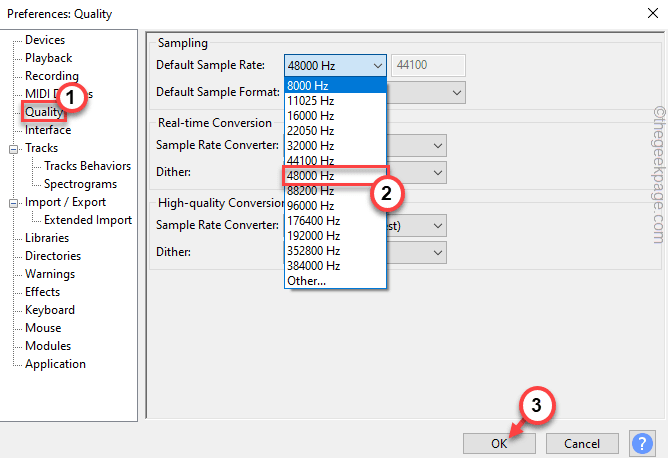Sesle ilgili sorunlar sistemlerde çok yaygın olsa da, bunların çoğu genellikle beklenenden daha düşük ses veya sesle bozulmadır. Bilinen bir diğer sorun, VLC medya oynatıcılarını kullanırken, kullanıcıların sesi %100'ün üzerine çıkarmaya çalıştıklarında ve hoparlörleri bozduğunda ortaya çıkar. Ancak, birçok kullanıcı tarafından bildirilen çok sıra dışı bir sorun şudur:
Windows 10 ses düzeyi otomatik olarak artar
Microsoft forumlarında tartışıldığı gibi, ses seviyesi bazen %100'e çıkıyor ve bu çok can sıkıcı bir durum olabilir.
Sebep olmak
Aynısı için herhangi bir neden belirtemiyoruz, ancak Microsoft nedeni bulmaya çalışırken, manuel adımlar atılmadan önce kullanılabilecek ses sorun gidericisini geliştiriyor.
Aşağıdaki çözümleri tek tek deneyin:
1. Çözüm] 3. taraf müzik çalarları kaldırın
Sorunu izole etmek için, sorunun belirli bir müzik çalar uygulamasında mı yoksa sistemin kendisinde mi olduğunu belirlemeyi deneyin. Sesi Windows Media Player ile çalmayı deneyin ve aynı sorunla karşılaşırsak diğer çözümlere geçin. Belirli bir üçüncü taraf uygulamasıyla birlikteyse, uygulamanın kendisini kaldırın. Çoğu bilgisayar markası, kullanıcılara VLC oynatıcıyı kullanmamalarını tavsiye eder.
1] Basın Kazan + R açmak için Çalıştırmak pencere ve komutu yazın kontrol Paneli. Kontrol Panelini açmak için Enter'a basın.
2] Seç Programlar ve Özellikler ve sistemde yüklü olan tüm programların listesini görüntüler.
3] Sağ tıklayın ve zahmetli 3. taraf medya oynatıcı.
Çözüm 2] Ses sorun gidericisini çalıştırın
Daha önce de belirtildiği gibi, sorunun arkasındaki nedenler çok olabilir ve bunların tümü ses sorun gidericisi kapsamında değildir. Ama işe yararsa, denemeye değer.
1] üzerine tıklayın Başlama butonu ve ardından açmak için dişli benzeri sembol Ayarlar menüsü.
2] Git Güncellemeler ve Güvenlik >> Sorun Giderme.
3] Seç ses çalma seçeneklerden ve ses sorun gidericisini çalıştırın.
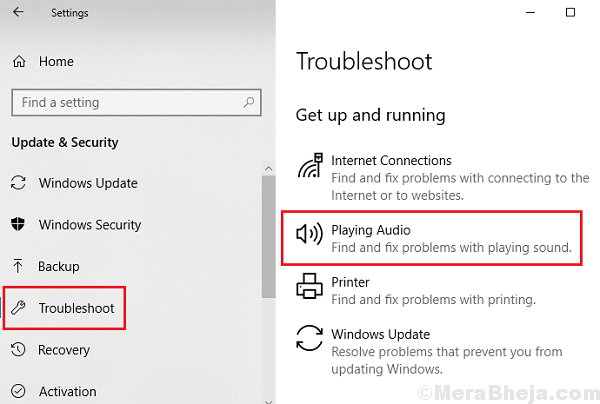
Tekrar başlat işlem tamamlandıktan sonra sistem ve yardımcı olup olmadığını kontrol edin.
3. Çözüm] Ses donanımını kontrol edin
El ile sorun giderme girişiminde bulunmadan önce akıllıca bir karar, sorunun donanımın kendisinde olup olmadığını doğrulamak olacaktır. Bu kolay. Hoparlörü veya kulaklığı başka bir sisteme takmayı deneyin ve sorunun devam edip etmediğini kontrol edin. Evetse donanımı değiştirin, hayırsa diğer çözümlere geçin.
Çözüm 4] Windows güncellemesi
Windows güncellemesi bu sorunu çözmede yardımcı olabilir.
1] üzerine tıklayın Başlama butonu ve sonra üzerinde dişli benzeri sembol açmak için Ayarlar sayfa.
2] Git Güncellemeler ve Güvenlik ve üzerine tıklayın Şimdi güncelle.
3] Tekrar başlat sistem ve sorunun çözülmesine yardımcı olup olmadığını kontrol edin.

Çözüm 5] Windows güncellemelerini geri alma
1] üzerine tıklayın Başlama butonu ve ardından açmak için dişli benzeri sembolde Ayarlar sayfa.
2] Git Güncellemeler ve Güvenlik ve üzerine tıklayın Güncelleme geçmişini görüntüle.
3] Seç Güncellemeleri kaldır.
4] Sağ tıklayın ve en son güncelleme.

Tekrar başlat sistem ve bir fark yaratıp yaratmadığını kontrol edin.
Çözüm 6] Ses sürücüsünü güncelleyin
1] Basın Kazan + R Çalıştır penceresini açmak ve komutu yazmak için devmgmt.msc. açmak için Enter'a basın Aygıt Yöneticisi.
2] Ses girişleri ve çıkışları bölümünde, sağ tıklayın ve tüm sürücüleri güncelle.

Ayrıca sürücüleri kaldırmayı ve sistemi yeniden başlatmayı da düşünebiliriz. Bu da yardımcı olmazsa, sürücüler üreticinin web sitesinden indirilebilir ve yüklenebilir.
Umarım yardımcı olur!